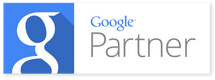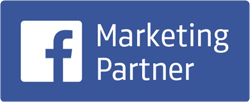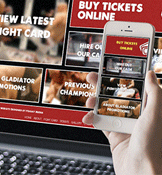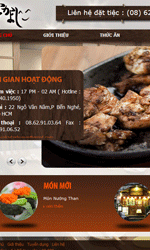Hướng dẫn cách ghi đĩa DVD/CD bằng UltraISO
-

Hướng dẫn cách ghi đĩa DVD/CD bằng UltraISO
- UltraISO là một trong những phần mềm ghi đĩa DVD/CD tốt nhất, với 2 bước cơ bản là lấy dữ liệu từ trong PC nén lại để tạo file .iso và sau đó ghi ra đĩa bằng file nén đó…
-
Bên cạnh chức năng được sử dụng nhiều nhất của UltraISO là tạo ổ đĩa ảo bằng file .iso hay nhiều định dạng file nén khác, bản thân UltraISO cũng có thể tự nén file .iso và sau đó ghi ra đĩa thật. Những chức năng này sẽ hỗ trợ bạn sao chép dữ liệu từ PC ra đĩa DVD/CD.
Đương nhiên UltraISO được coi là một trong những phần mềm ghi đĩa DVD/CD tốt nhất, vì thế bài viết này sẽ chỉ cách ghi đĩa DVD/CD bằng UltraISO một cách tường tận.
Bước 1: Ngoài giao diện chính của phần mềm UltraISO, hãy bấm nút New để tạo ra file .iso “trắng”.

Hướng dẫn cách ghi đĩa DVD/CD bằng UltraISO: Ngoài giao diện chính của phần mềm UltraISO, hãy bấm nút New (khung đỏ) để tạo ra file .iso “trắng”. Trong ảnh UltraISO tạo cho ta file “trắng” mang tên “20141111_183700”.
Bước 2: Khung bên dưới là để bạn tìm chọn dữ liệu trong PC muốn ghi ra đĩa. Hãy kéo thả file và thư mục muốn ghi lên khung trên.

Hướng dẫn cách ghi đĩa DVD/CD bằng UltraISO: Khung bên dưới là để bạn tìm chọn dữ liệu trong PC muốn ghi ra đĩa. Hãy kéo thả file và thư mục muốn ghi lên khung trên.
Bước 3: Nếu muốn bỏ file hay thư mục nào thì hãy chọn file hay thư mục đó rồi bấm nút Extract.

Hướng dẫn cách ghi đĩa DVD/CD bằng UltraISO: Nếu muốn bỏ file hay thư mục nào thì hãy chọn file hay thư mục đó rồi bấm nút Extract (khoanh đỏ).
Bước 4: Ngoài giao diện chính của phần mềm UltraISO, hãy bấm nút Save As để lưu file .iso vừa mới tạo.

Hướng dẫn cách ghi đĩa DVD/CD bằng UltraISO: Ngoài giao diện chính của phần mềm UltraISO, hãy bấm nút Save As (khung đỏ) để lưu file .iso vừa mới tạo.

Hướng dẫn cách ghi đĩa DVD/CD bằng UltraISO: Trong ảnh ta lưu file .iso với tên là “11-11”.
Bước 5: Sau khi đã có một file .iso nén tất cả dữ liệu bạn cần trên PC, hãy bấm nút Burn CD/DVD Image ngoài giao diện chính của UltraISO để bắt đầu ghi đĩa.

Hướng dẫn cách ghi đĩa DVD/CD bằng UltraISO: Sau khi đã có một file .iso nén tất cả dữ liệu bạn cần trên PC, hãy bấm nút Burn CD/DVD Image (khung đỏ) ngoài giao diện chính của UltraISO để bắt đầu ghi đĩa.
Bước 6: Tất nhiên để ghi file .iso ra đĩa thì bạn cần đút đĩa DVD/CD trắng vào ổ đĩa PC. Trên UltraISO, bạn có thể bắt đầu lựa chọn file .iso mong muốn, lựa chọn ghi đĩa DVD hay CD, và rất nhiều tùy chỉnh khác. Sau khi tùy chỉnh xong hãy bấm nút Burn.

Hướng dẫn cách ghi đĩa DVD/CD bằng UltraISO: Trên UltraISO, bạn có thể bắt đầu lựa chọn file .iso mong muốn (khung 1), lựa chọn ghi đĩa DVD hay CD (khoanh 2), và rất nhiều tùy chỉnh khác. Sau khi tùy chỉnh xong hãy bấm nút Burn (mũi tên).
CÁC TIN KHÁC
-
Dùng VBA lọc dữ liệu theo nhiều điều kiện từ 1 file rồi lấy kết quả dán vào 1 file khác
-
Xử lý giữ liệu trên Pivot Table
-
Facebook tung tính năng "hẹn hò" tại Việt Nam, bạn đã sẵn sàng dùng thử?
-
Hướng dẫn cách Crack Office 2013 Thành Công 100%
-
Chia sẻ key office 2010 professional plus mới nhất
-
fbclid là gì?
-
Cách trang trí văn phòng mùa giáng sinh
-
Thiết kế văn phòng mùa Giáng sinh
-
Lượng tìm kiếm 'xem Asiad ở đâu' tăng mạnh trên Google
-
Top 10 công ty thiết kế website chuyên nghiệp uy tín tại TPHCM
-
omnichannel là gì
-
Samsung Pay tích hợp thanh toán vào website
-
lập website bán hàng
-
Phần mềm thiết kế web
-
Công ty làm web
-
thiết kế web theo yêu cầu tphcm
-
Thiết kế web theo mẫu có sẵn
-
Công ty thiết kế website hàng đầu việt nam | TPhcm
-
Trân Chiến Cung Tên - Môn chơi mới của giới trẻ đã có mặt tại quận 7 tphcm
-
Hướng dẫn tạo web kinh doanh online miễn phí
-
Tạo shop bán hàng thời trang trên facebook nhanh chóng hiệu quả 100%
-
Du lịch biển đảo dịp hè cần chuẩn bị những gì
-
Thiết kế web 100 đô hay 500 đô
-
Làm sao để tăng like trên facebook
-
Hướng dẫn SEO web của bạn lên google hiệu quả bền vững
-
Hướng dẫn download phần mềm photoshop cs6 miễn phí
-
hướng dẫn xây dựng email theo tên miền miễn phí với zoho mail
-
Công cụ marketing online hiệu quả mạnh mẽ
-
Hướng dẫn thủ tục thông báo, đăng ký web TMDT với Bộ Công Thương TPHCM
-
Khám phá ngôi làng tuyết phủ dưới 10°C lần đầu tiên xuất hiện tại TP.HCM